Лабораторная работа № 12
Отчеты. Выбор данных из одной таблицы.
ЗАДАНИЕ
- Загрузите конфигурацию «Учебная база данных Фамилия» в режиме конфигуратора
- Создайте отчет РеестрДокументовОказаниеУслуги
- Создайте схему компоновки данных для отчета
- Добавьте отчет в интерфейс приложения и проверьте созданный отчет
- Выгрузите созданную информационную базу.
Создание отчета Реестр документов оказание услуги, используя систему компоновки данных.
Этот отчет будет выводить список существующих в базе данных документов ОказаниеУслуги в порядке их дат и номеров. На примере этого отчета будет показано, как выбрать данные из одной таблицы базы данных и как вывести их в определенном порядке. Также познакомьтесь с тем, как использовать расшифровку в готовом отчете.
1. Добавьте в конфигураторе объект конфигурации Отчет.
На закладке Основные: имя отчета – РеестрДокументовОказаниеУслуги; расширенное представление - Список оказанных услуг для представления отчета в интерфейсе программы.
2. Создайте схему компоновки данных для отчета, для этого нажмите кнопку Открыть схему компоновки данных. В открывшемся диалоговом окне конструктора макета нажмите Готово.
3. В конструкторе схемы компоновки данных создайте Набор данных – запрос.
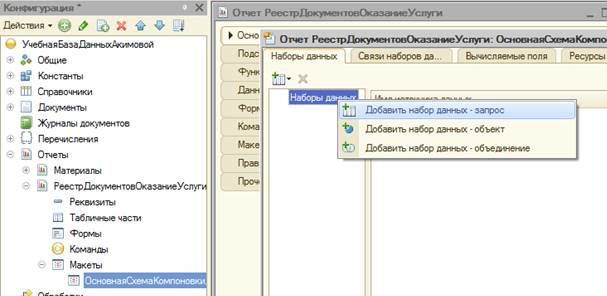
Рис. 12.1 Создание набора данных – запроса в конструкторе схемы компановки данных отчета
4. Нажмите кнопку Конструктор запроса, в качестве источника данных для запроса выберите объектную таблицу документа ОказаниеУслуги. Из этой таблицы выберите следующие поля:
· Склад,
· Мастер,
· Клиент,
· Ссылка.


Рис. 12.2 Создание запроса при помощи конструктора запроса
5. На закладке Объединения/Псевдонимы укажем, что поле Ссылка будет иметь псевдоним Документ. На закладке Порядок укажем, что результат запроса должен быть упорядочен по значению поля Документ.
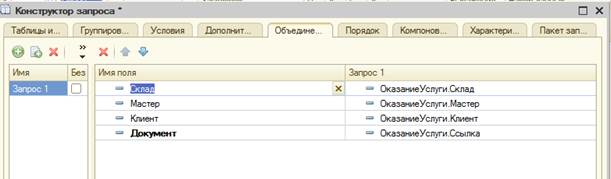
Рис. 12.3 Назначение псевдонима у поля Ссылка
6. Нажмите кнопку ОК. После этого будет сформирован автоматически запрос для создания отчета:

Рис. 12.4 Запрос, сформированный Конструктором запросов
7. На закладке Настройки создайте стандартные настройки, определяющие, как будет выводиться информация в отчет:
Иерархическая структура отчета может содержать в различных сочетаниях три основных элемента:
· Группировка - для вывода информации в виде обычного линейного отчета.
· Таблица - для вывода информации в виде таблицы.
· Диаграмма - для вывода информации в виде диаграммы.
Для добавления нового элемента, в данном случае группировки, выделите в дереве структуры отчета корневой элемент Отчет и вызовите его контекстное меню. Выберите пункт Новая группировка… В окне выбора поля группировки просто нажмите ОК. В структуре отчета появится группировка < Детальные записи>. На закладке Выбранные поля перенесем мышью из списка доступных полей те поля, которые будут выводиться в отчет:
· Документ,
· Склад,
· Мастер,
· Клиент.
В результате окно настроек отчета должно иметь вид. На этом создание отчета закончено. Закройте Схему компоновки данных.

Рис. 12.5 Создание отчета
8. В окне редактирования объекта конфигурации Отчет РеестрДокументовОказаниеУслуги перейдите на закладку Подсистемы. Отметьте в списке подсистему Оказание услуг.
9. Запустите 1С: Предприятие в режиме отладки. В открывшемся окне 1С: Предприятия можно наблюдать, что в панели действий раздела Оказание услуг в группе команд для выполнения отчетов появилась команда для формирования отчета Реестр документов оказание услуги. Причем если подвести к ней мышь, то появится всплывающая подсказка Список оказанных услуг, которая определяется свойством Расширенное представление.
10. Выполните команду Реестр документов оказание услуги.
При этом откроется форма отчета, автоматически сформированная системой. Нажмите кнопку Сформировать.

Рис. 12.6 Форма отчета, автоматически сформированная системой
Появится отчет содержащий реестр документов Оказание услуги. Двойным щелчком мыши на поле Документ можно открыть исходный документ, а также выполнить другие действия «расшифровки», которые предоставляет система компоновки данных.